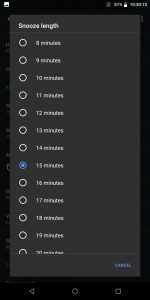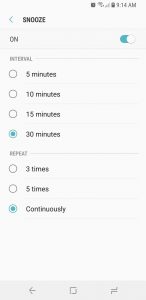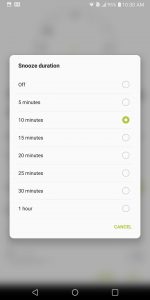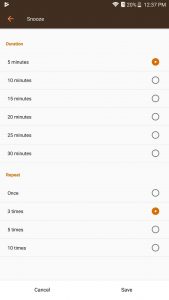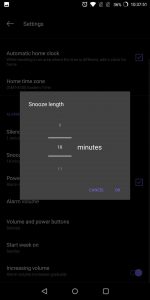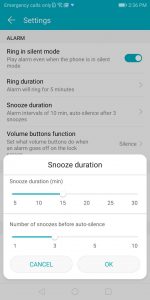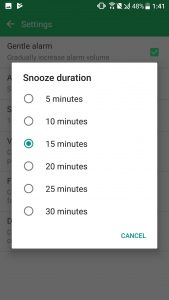در حالی که نباید به آن اعتماد کرد ولی اغلب ما نیاز داریم تا دکمه چرت را فعال کنیم تا دقایق هر چند اندک ولی بیشتری را در خواب گرانبهای خود به سر ببریم. بسته به OEM اجرایی در دستگاه شما، زمان چرت زدن می تواند بین 5 تا 10 دقیقه متفاوت باشد. با این حال، برخی از ما به زمان دیگری نیاز داریم.
در دهه 1950، هنگامی که چرت زدن برای اولین بار اختراع شد، حداکثر زمان آن 10 دقیقه بود. در حال حاضر موضوع بسیار پیچیده شده است و به این بستگی دارد که آیا خواب شما سبک است یا سنگین، بنابراین ممکن زمان بین 5 تا 10 دقیقه برای چرت زدن شما مناسب نباشد. خوشبختانه، برنامه “ساعت” در گوشی های هوشمند ما است که سفارشی سازی کاملی را در اختیار ما قرار می دهد و اجازه می دهد طول دقیق خواب را تنظیم کنیم.
برای آشنایی با 7 ویژگی برتر و مخفی اندروید در این لینک همراه ما باشید.
فهرست موضوعات مقاله
اندروید خالص (پیکسل، موتورلا، نوکیا، اسنشال و …)
تغییر طول زمان پیش فرض چرت زدن در اندروید خالص بسیار ساده است. از آنجا که این روش شامل برنامه توسعه یافته Clock گوگل است، هر نوعی که این برنامه از قبل نصب شده داراست همین روش را دنبال می کند.
برنامه Clock (ساعت) را باز کنید و سه نقطه عمودی را در گوشه سمت راست بالا صفحه انتخاب کنید. برای زمانی به غیر از پیش فرض 10 دقیقه ای، در گروه Alarms (هشدارها) گزینه “Snooze length” (طول چرت زدن) را انتخاب کنید تا بتوانید طول زمان چرت زدن را تغییر دهید.
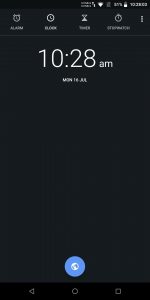
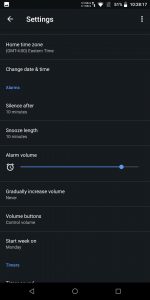
Samsung Experience (سامسونگ)
برخلاف اندروید خالص، تنظیم کننده سراسری برای تعویض طول چرت زدن ندارد. در عوض طول چرت زدن برای هر مجموعه هشدار قابل تنظیم است. برنامه ساعت را باز کنید و یک زنگ هشدار که در زیر زبانه هشدار انتخاب کنید. گزینه “چرت” (Snooze) را برای تنظیم زمان چرت انتخاب کنید.
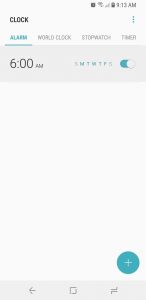
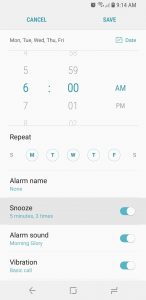
LG UX (ال جی)
همانند Samsung Experience تنظیم کننده سراسری برای تنظیم زمان چرت وجود ندارد. یکی از هشدارها را از زیر زبانه هشدارها (Alarms) در برنامه ساعت انتخاب کنید. طول زمان چرت (Snooze duration) را انتخاب کنید و زمان جدید را تنظیم کنید (طول پیش فرض 5 دقیقه است).
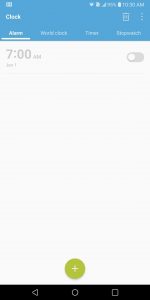
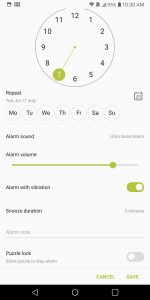
MiFavor (زد تی ای)
MiFavor UI پوسته ای از اندروید است که در دستگاه های ZTE اجرا می شود و بازهم از قابلیت تنظیم کننده سراسری برخوردار نیست. بنابراین، هر هشدار چرت باید به طور جداگانه پیکربندی شود. برنامه ساعت را باز کنید و هشدار موردنظر را برای تغییرات انتخاب کنید. چرت (Snooze) را انتخاب کنید تا بتوانید زمانی بیش از 5 دقیقه پیش فرض را انتخاب کنید.
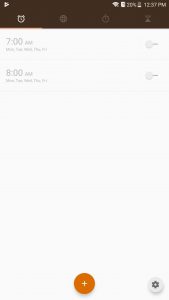
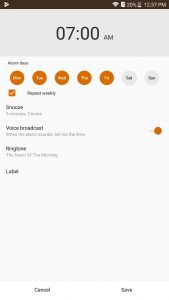
Oxygen OS (وان پلاس)
پس از ورود به برنامه ساعت در گوشی وان پلاس خود، سه نقطه عمودی را در گوشه بالا صفحه انتخاب کنید. سپس روی طول زمان چرت (Snooze length) ضربه بزنید تا زمانی را به غیر از 5 دقیقه پیش فرض تنظیم کنید. این تنظیم به تمام آلارم های موجود و آینده اعمال خواهد شد.
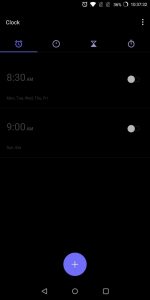
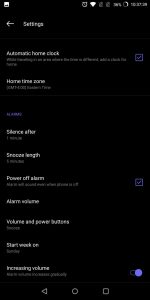
EMUI (هوآوی و آنر)
اگر از دستگاه هوآوی یا آنر استفاده می کنید، برنامه ساعت را باز کرده و زبانه هشدارها (Alarms) را انتخاب کنید. روی سه نقطه عمودی در گوشه سمت راست بالا صفحه ضربه بزنید و تنظیمات (Settings) را انتخاب کنید. وارد بخش طول زمان چرت (Snooze duration) شوید و از لیست یک زمان جدید را انتخاب کنید.
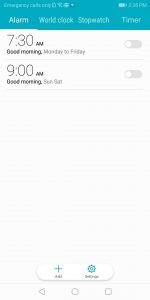
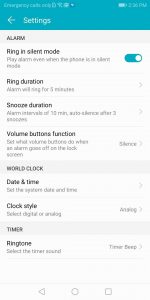
Sense UI (اچ تی سی)
برای دستگاه های HTC برنامه ساعت را باز کرده و زبانه هشدارها (Alarms) را انتخاب کنید. روی سه نقطه عمودی گوشه سمت راست بالای صفحه ضربه بزنید و وارد بخش تنظیمات (Settings) شوید. مدت زمان طول چرت (Snooze duration) را انتخاب کنید و از لیست گزینه ای جدید انتخاب کنید.
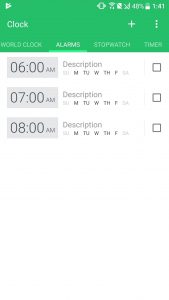
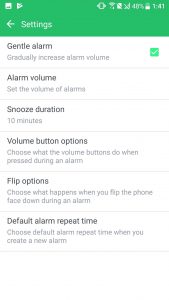
صرف نظر از پوسته اندروید دستگاه شما تغییر مدت زمان چرت دستگاه اندرویدی بسیار ساده است. در حالی که به طور گسترده دکمه چرت را پوشش دادیم ولی از آن نباید به عنوان یک عادت استفاده کنید زیرا از بین بردن آن سخت خواهد شد. در عین حال، می توانید با استفاده از این قابلیت از دقایقی خواب بیشتر لذت ببرید.